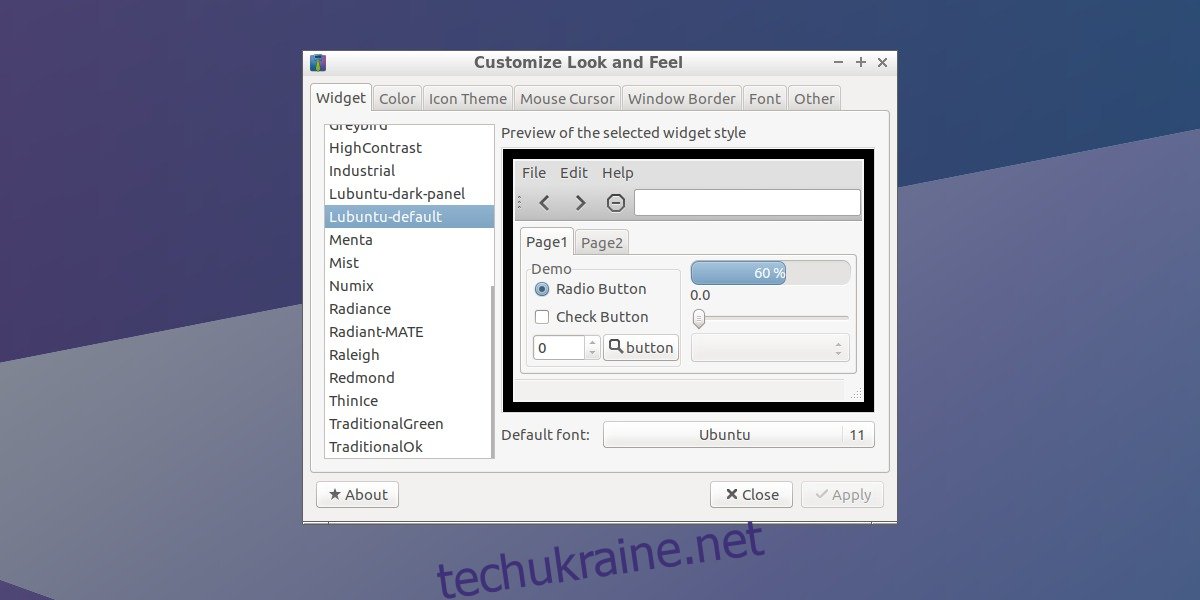Середовище робочого столу LXDE є одним із найкращих настільних комп’ютерів Linux, які можна використовувати, якщо ви використовуєте ПК з низькими ресурсами. Зрозуміло, усі легкі настільні комп’ютери прагнуть бути хорошими для машин з низьким ресурсом. Однак LXDE є безперечним королем. Чому? На відміну від інших легких настільних комп’ютерів, LXDE може надати користувачам сучасний, витончений досвід на менш ніж 256 МБ оперативної пам’яті та Pentium 4. З огляду на це, в ньому є багато чого, що можна любити, про що не говорять. Головне: свобода налаштування робочого столу LXDE. Інші легкі дозволяють налаштувати, але не приблизно на рівні LXDE.
Тема GTK
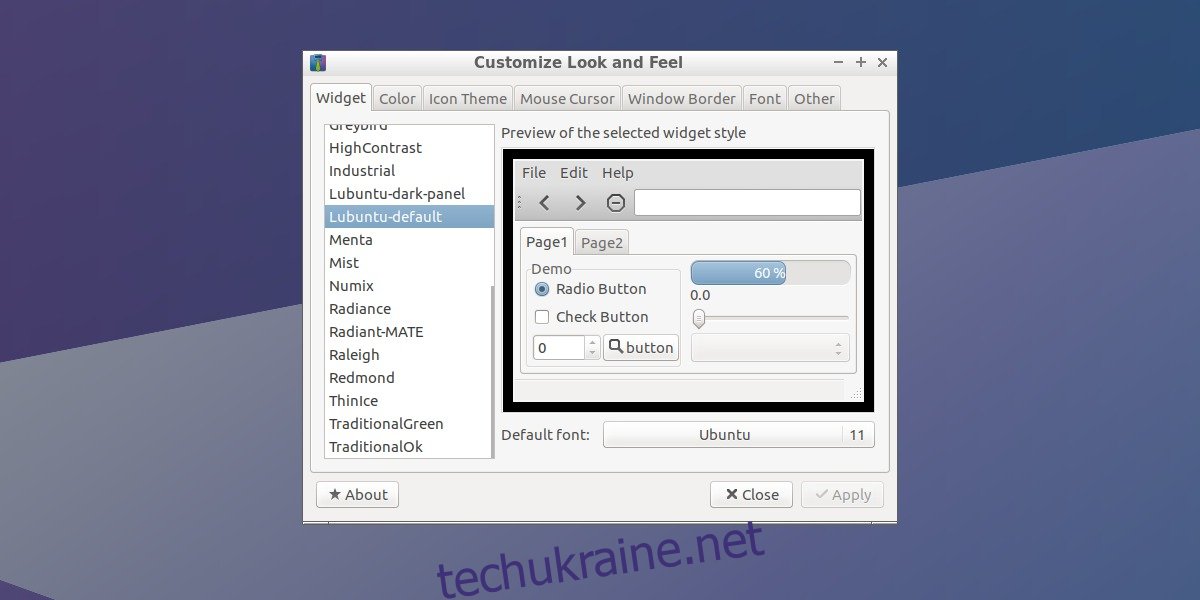
Як і багато середовищ робочого столу, LXDE інтенсивно використовує GTK. В результаті віджети та панель мають тематику GTK. На жаль, LXDE не використовує GTK3 (найновіша версія набору інструментів GTK), тому користувачі застрягли у використанні старих тем GTK2. Не хвилюйся! Якщо набір інструментів старий, це не означає, що теми також виглядають старими!
Існують десятки чудових тем GTK2 для робочого столу LXDE. Завантажте їх тут gnome-look.orgі xfce-look.org.
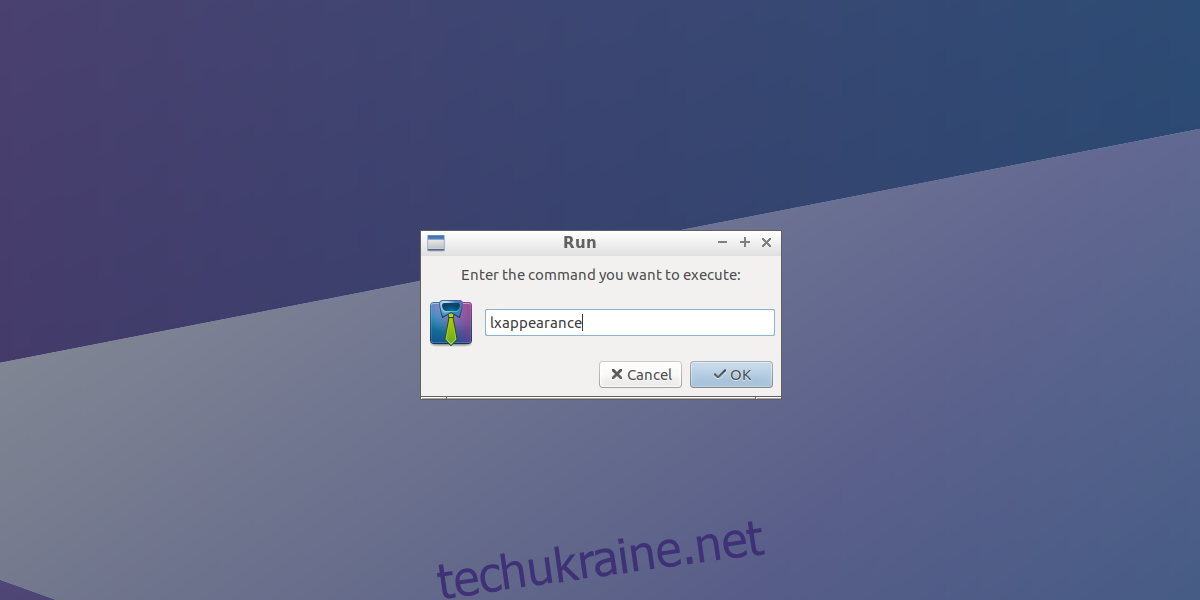
Щоб змінити тему GTK2 за замовчуванням на робочому столі LXDE, вам потрібно відкрити LXAppearance. Є два способи відкрити це, але найшвидший спосіб запустити цю програму – відкрити її за допомогою панелі запуску. Натисніть ALT + F2, введіть «lxappearance» і натисніть клавішу enter.
Всередині LXAppearance браузер теми GTK2 є сторінкою за замовчуванням. Прокрутіть список і виберіть тему, яка вам підходить. Після вибору теми натисніть «застосувати».
Тема диспетчера вікон
Як і багато середовищ робочого столу, LXDE має віконний менеджер. На відміну від інших настільних комп’ютерів, LXDE не створює власного менеджера вікон. Замість цього вони використовують дуже популярний легкий менеджер вікон: Openbox. Перевага цього полягає в тому, що користувачі LXDE можуть самостійно створювати теми для робочого столу та менеджерів вікон.
Змінити теми Openbox на LXDE можна двома способами. Перший спосіб — вибрати тему всередині LXAppearance. Другий (кращий) спосіб – відкрити Obconf, інструмент налаштування Openbox.
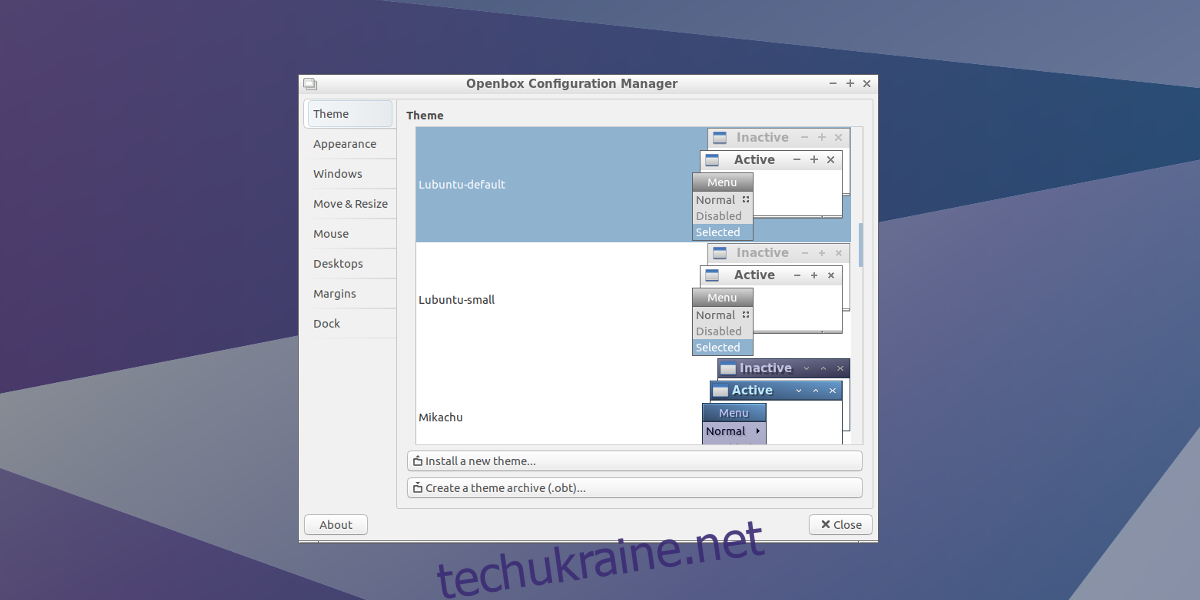
Запустіть Obconf, натиснувши ALT + F2, введіть «obconf» і натисніть клавішу enter.
Прокрутіть список тем, і Openbox миттєво зміниться. Встановіть нові теми, натиснувши «встановити нову тему».
Завантажте нові теми віконного менеджера Openbox за адресою box-look.org.
ікони
Само собою зрозуміло, але значки можуть створювати або зламати робочий стіл. Ось чому важливо вибрати гарну тему для використання на робочому столі. На жаль, LXDE має досить м’який набір значків за замовчуванням. Можливість змінити набори піктограм у LXDE, знову ж таки, знаходиться в LXAppearance. Усередині LXAppearance натисніть вкладку «Значки». Перегляньте список і натисніть на тему, яка вам підходить.
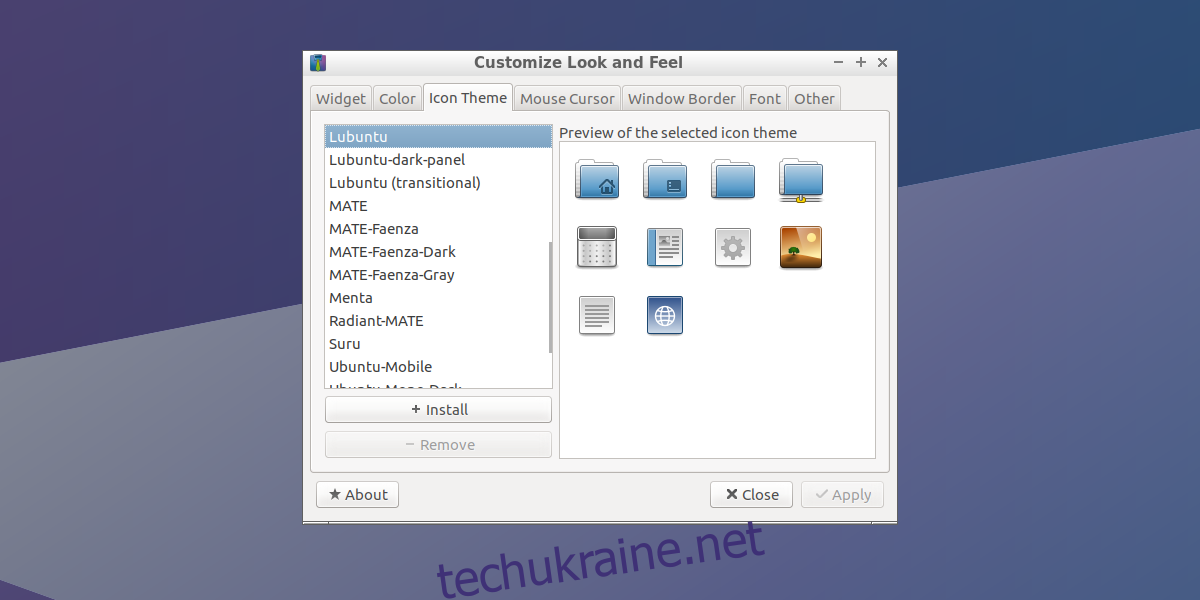
Щоб завантажити нові теми значків, спробуйте туті тут.
Курсор миші
Не задоволені тим, як виглядає курсор миші в LXDE? Не хвилюйся! Як і інші косметичні речі на робочому столі LXDE, його можна змінити. Перейдіть до області налаштувань за допомогою панелі запуску. Відкрийте його за допомогою ALT + F2, введіть «lxappearance». Практично всі косметичні опції знаходяться в області LXAppearance.
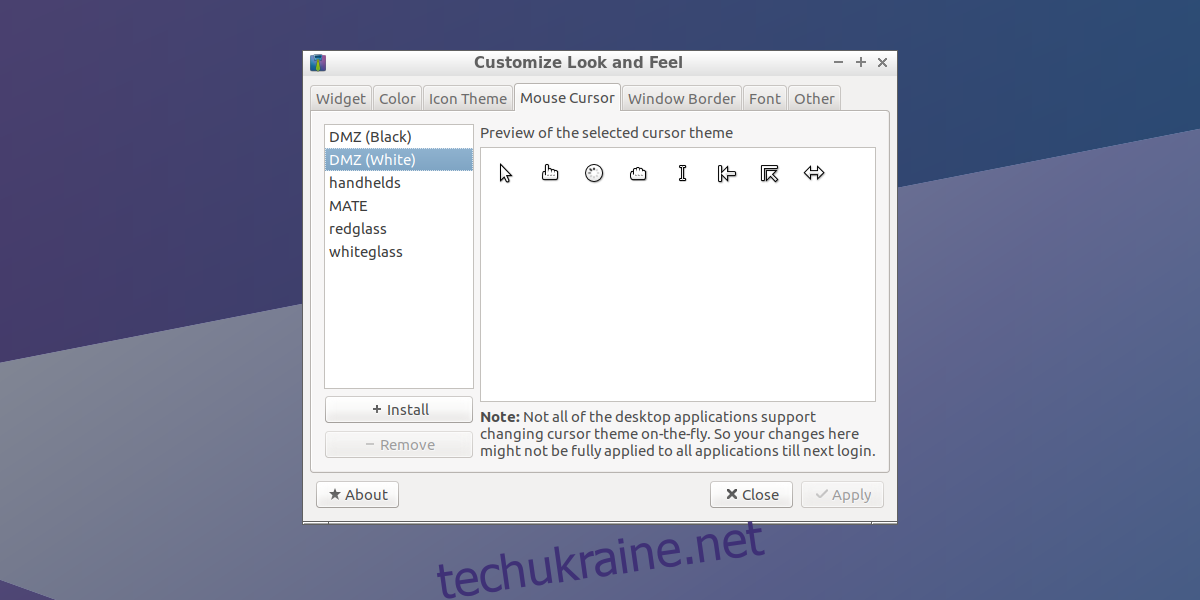
Усередині програми зовнішнього вигляду знайдіть вкладку Курсор миші та натисніть на неї. Ця область містить усі окремі теми миші, які ви можете використовувати. Знайдіть тему курсору, яка вам подобається, і натисніть на неї, щоб застосувати її. Майте на увазі: деякі програми дуже вперті і відразу відмовляться використовувати нову тему курсору. Щоб переконатися, що все повністю використовує нову тему курсору, перезавантажте комп’ютер.
Додайте нові теми курсору до LXDE, натиснувши «+Встановити».
Теми курсору доступні для завантаження тут.
Шрифти
Вірте чи ні, але шрифти є невід’ємною частиною використання операційної системи. Маєте гарні шрифти? Все читається легше, а інтерфейс виглядає чудово. Маєте погані шрифти? Все виглядає жахливо, важко читається, а користуватися операційною системою – жахливий, неприємний досвід.

Як і будь-яке середовище робочого столу, шрифти можна налаштувати. Щоб перейти до налаштувань шрифту в LXDE, знайдіть вкладку шрифтів у LXAppearance. Область налаштувань шрифтів не дозволяє вибирати окремі шрифти. На щастя, налаштування шрифту, які більшість людей хоче змінити, стосуються візуалізації.
Увімкніть або вимкніть налаштування згладжування для шрифтів, поставивши прапорець біля пункту «Увімкнути згладжування». Крім того, змініть налаштування підказки в розділі «Підказка», а геометрію субпікселів у розділі «Геометрія підпікселів».
Панель
LXDE має панель. Панель відома як lxpanel, і вона дуже розширювана. Щоб змінити налаштування панелі, клацніть правою кнопкою миші на самій панелі та виберіть опцію «Параметри панелі».
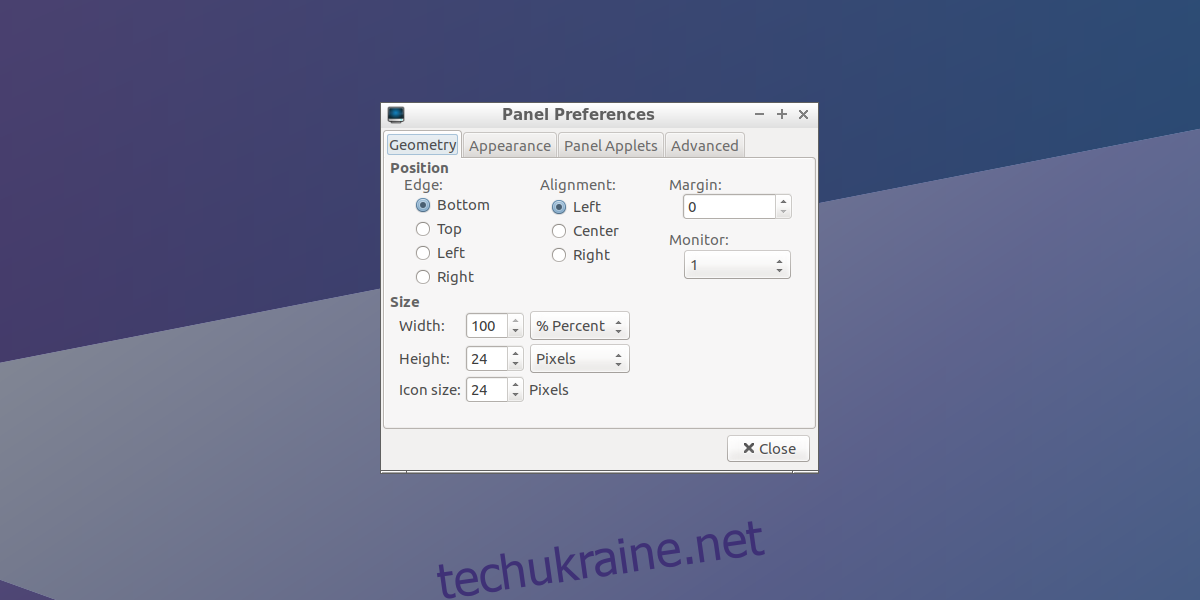
В області налаштувань панелі можна зробити багато різних речей. Користувачі можуть змінювати положення, вирівнювання та розмір панелі в розділі «Геометрія», налаштування зовнішнього вигляду панелі в розділі «Вигляд», а також додавати нові елементи до самої панелі в розділі «Аплети панелей».
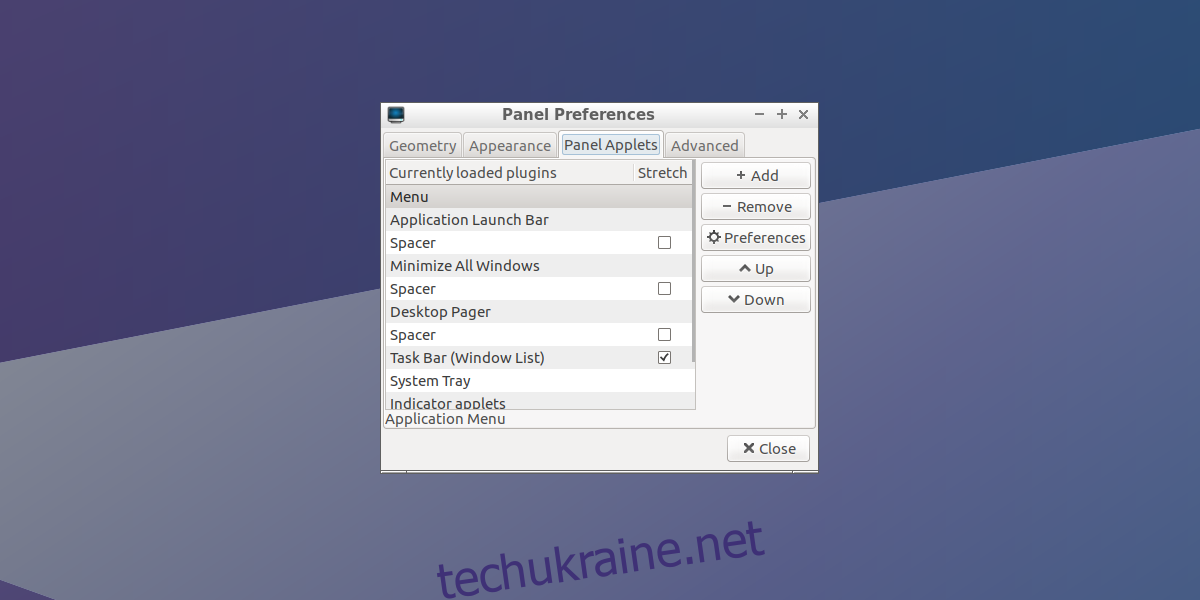
Додайте нові елементи на панель, натиснувши вкладку «Аплети панелі», а потім вибравши «Додати», щоб додати новий елемент. Крім того, користувачі можуть видалити окремі елементи з панелі, вибравши аплет, а потім натиснувши «видалити». Отримайте доступ до індивідуальних налаштувань аплету, вибравши аплет, натиснувши кнопку «налаштування».
Розмістіть нову панель на робочому столі LXDE, клацнувши правою кнопкою миші поточну панель, а потім вибравши кнопку «створити нову панель». Користувачі також можуть видалити панель за допомогою кнопки «Видалити цю панель».
Висновок
LXDE — чудовий робочий стіл, особливо для тих, хто обмежений через старіння та недостатнє потужність обладнання. Однак те, що він чудово працює на старих речах, не означає, що це єдиний випадок використання! Оскільки середовище робочого столу LXDE є настільки розширюваним, воно створює ідеальний комп’ютерний досвід для тих, хто любить налаштовувати.
Якщо ви випробували всі інші легкі настільні комп’ютери і виявили, що параметрів налаштування не вистачає, спробуйте цей! Ви не пошкодуєте!